文档添加页码怎么设置 Word文档中页码怎么添加
在Word文档中添加页码是非常常见的操作,它能够帮助读者更好地浏览文档内容,设置页码的方法也非常简单,只需点击页面底部的页码位置,然后选择插入菜单中的页码选项,即可在文档中自动添加页码。而且Word还提供了丰富的页码样式和位置选择,可以根据需要灵活设置。通过添加页码,不仅可以让文档更加规范、易读,还能方便读者快速定位所需内容。
具体方法:
1.首先我们想要对我们想要添加页码的文档在电脑桌面上找出来,然后点击右键进入“Word”文档。我们所编辑的内容就会映入眼帘了,那么接下来我们该如何具体实施页码插入呢?
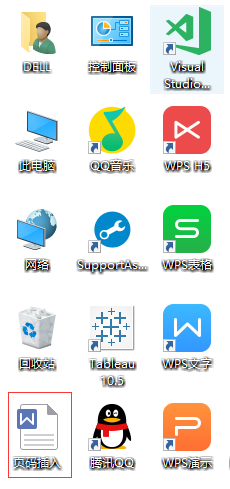
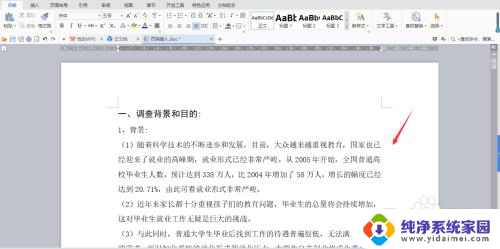
2.页码插入呢其实很简单,首先我们在打开的文档菜单栏中找到“插入”然后你就会发现工具栏上面的“页码”啦!
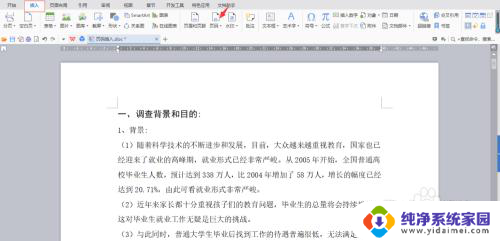
3.点击“页码”后面的小倒三角,你会发现它会出来一个下拉菜单,咱们现在文档属于“无页码”状态。
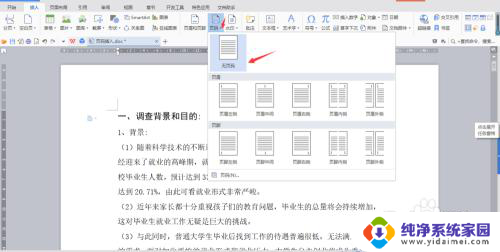
4.下拉菜单中,有以下几个选项“页眉”“页脚”“页码”。你点击最后一项“页码”然后就会弹出一个对话框,里面会有“样式”“位置”“页码编号”“应用范围”几个方面的设置。
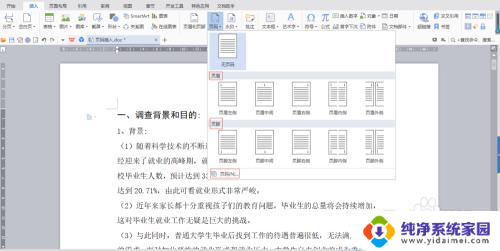
5.根据需要里面有很多样式,点击样式后面的小倒三角即可选择,例如:1.2.3.或者第一页,第二页,第三页等等,根据需要你可以进行选择就好啦,
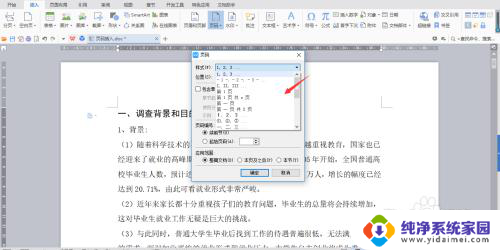
6.页码添加的位置也不尽相同,点击位置后面的小倒三角,里面也有很多选择,你可以选择底端居中,底端居右等等,根据需要选择就好!
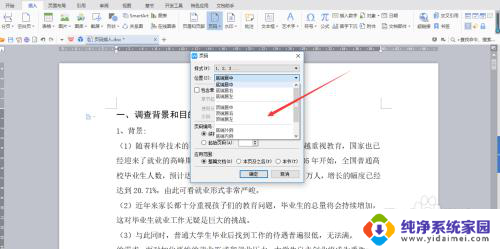
7.页码编号有“续前节”和“起始页码”两种选择,根据需要选择即可。应用范围有“整篇文档”“本页及之后”和“本节”选择你想要的就好啦!
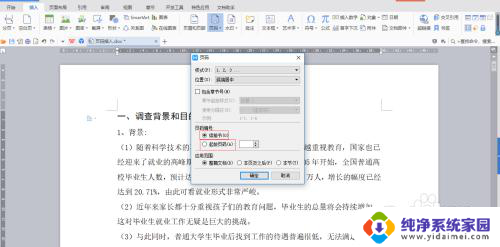
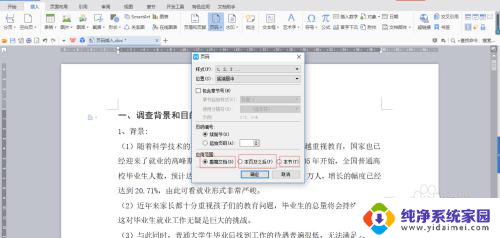
8.我给大家做个演示,我现在的这个文档,想要选择的样式为“第一页,第二页,第三页...”位置为“底端居中”选择“续前节”应用于整篇文档,然后我点击“确定”我所设置的页码就完成啦!
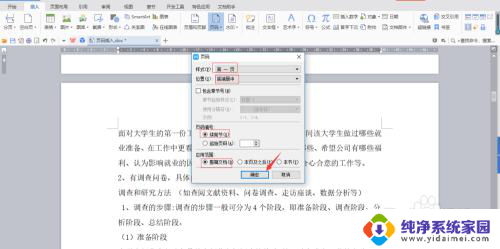
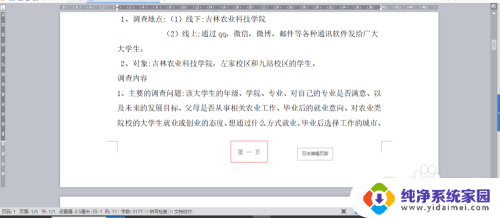
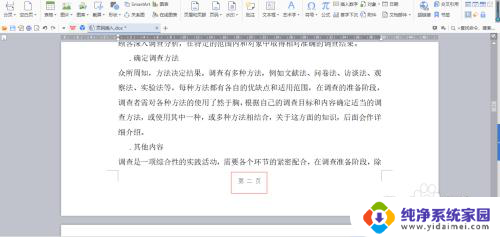
以上就是关于如何设置文档添加页码的全部内容,如果您遇到类似问题,可以参考本文中介绍的步骤进行修复,希望这对您有所帮助。
- 上一篇: u盘插上电脑没有显示怎么办 U盘插电脑无反应怎么办
- 下一篇: 电脑游戏如何截屏 电脑玩游戏截图方法
文档添加页码怎么设置 Word文档中页码怎么添加相关教程
- wpsword文档中如何添加页码 wps word文档中如何插入页码
- 怎么在word里插入页码 Word文档如何快速添加页码
- word文档页脚横线怎么设置 Word文档页脚横线怎么添加
- 如何给文件加页码 Word文档如何快速添加页码
- wps怎样添加页码 wps怎样给文档添加页码
- 文档怎么添加页数 word设置文档页数
- wps播入怎么没有页码的 wps播入文档怎么添加页码
- word文档新建空白页快捷键 Word文档中空白页添加技巧
- wpsword怎么设置页码 WPS word页码和总页码的添加方法
- word奇偶页码设置 Word文档中设置奇偶页不同页码方法
- 笔记本开机按f1才能开机 电脑每次启动都要按F1怎么解决
- 电脑打印机怎么设置默认打印机 怎么在电脑上设置默认打印机
- windows取消pin登录 如何关闭Windows 10开机PIN码
- 刚刚删除的应用怎么恢复 安卓手机卸载应用后怎么恢复
- word用户名怎么改 Word用户名怎么改
- 电脑宽带错误651是怎么回事 宽带连接出现651错误怎么办